word2019如何设置图片背景?Word2019背景图片设置教程
软件名称:office 2019专业版增强版激活版v19.0(带离线安装包安装激活教程)软件大小:11.4MB更新时间:2018-08-24立即下载word2019如何设置图片背景?让我们详细解释一下。

Word2019背景图片设置教程。
首先,我们打开电脑,然后打开word2019在我们的电脑上。
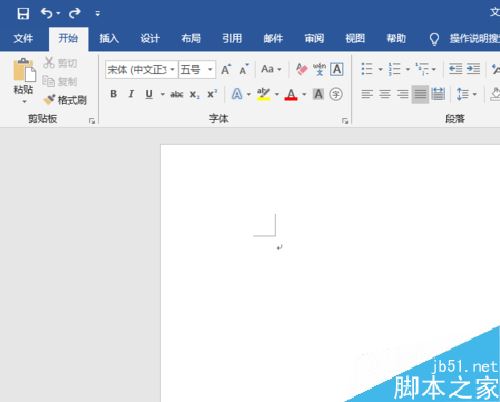
然后我们点击设计;
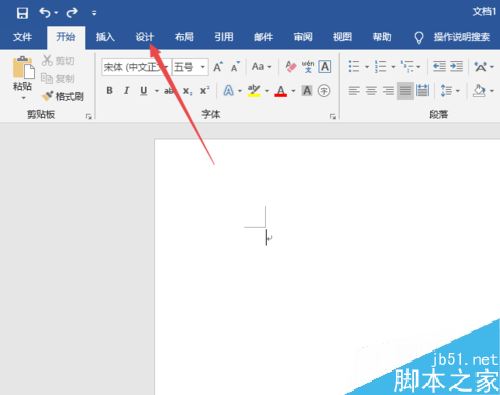
然后我们点击页面颜色;

然后我们点击填充效果;

然后我们点击图片;

然后我们点击选择图片;
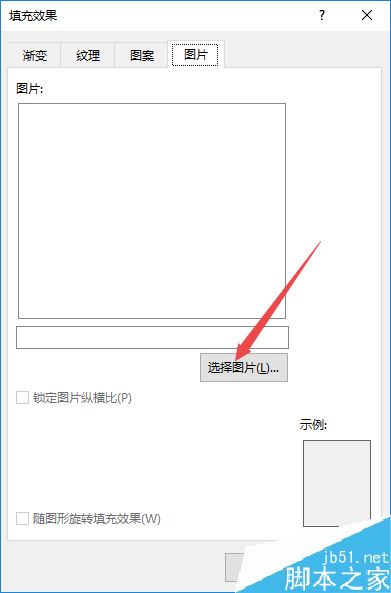
然后我们点击浏览;
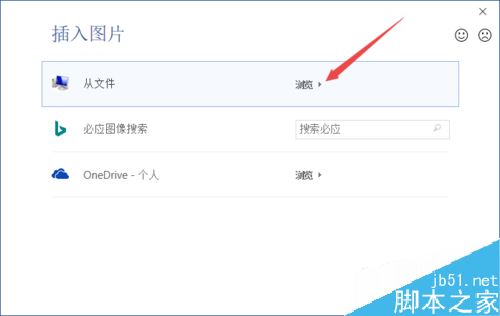
然后我们单击选择一张图片,然后单击插入。
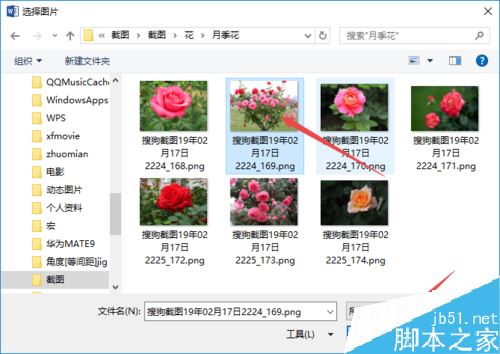
然后我们点击确定;
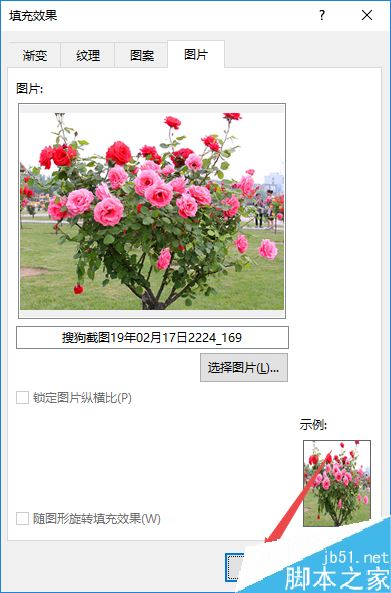
结果如图所示,这样我们就可以设置背景图片了。

推荐阅读:
word 2019中如何设置自动存稿时间?
Word 2019全文如何翻译?Word 2019全文翻译教程。
word 2019中如何设置列和分割线?Word 2019列和分割线设置方法。
以上就是本文的全部内容,希望对大家有所帮助。有其他问题可以留言交流。请继续关注!
版权声明:word2019如何设置图片背景?Word2019背景图片设置教程是由宝哥软件园云端程序自动收集整理而来。如果本文侵犯了你的权益,请联系本站底部QQ或者邮箱删除。

















